| سوال؟ | پاسخ |
| تاریخچه چک را چگونه و از کدام قسمت میتوان مشاهده کرد؟ | از قسمت دریافت و پرداخت عملیات چک را باز کنید روی چک مورد نظر دو مرتبه کلیک کنید پنجره ای باز شده و تاریخچه چک را نشان میدهد. |
| چگونه میتوان تنظیمات ستون ها در فرم ها و لیست ها را به حالت پیش فرض بازگرداند؟ | جهت بازگرداندن موارد مخفی شده، می بایست در فرم مورد نظر از پایین صفحه گزینه انتخابگر ستون را انتخاب کرده و سپس با انتخاب بازگرداندن تغییرات ستونها به حالت پيش فرض تغییرات پیش فرض را با بازیابی نمود ***توجه: در صورتی که لازم باشد تنها تعدادی از ستون ها فراخوانی شود، پس از انتخاب گزینه انتخابگر ستون در لیست باز شده مواردی که لازم می باشد را دوبار کلیک کرده تا به لیست اضافه گردد. |
| چطور می توان استرداد چک را حذف کرد؟ | در سیستم دریافت و پرداخت بخش فهرست، استرداد چک را انتخاب کنید، روی استرداد چک مورد نظر راست کلیک کرده و گزینه حذف را انتخاب کنید. |
| چکی را که به بانک واگذار کردم می خواهم به مشتری استرداد کنم ؟به عبارتی چک را از بانک پس گرفتم و می خواهم به مشتری هم استرداد کنم ،چه فرایندی باید در سیستم صورتگیرد؟ | ابتدا،چک را واخواست کرده، سپس چک رابه مشتری استرداد می کنیم.برای واخواست چک از منوی دریافت و پرداخت ، عملیات بانکی چک دریافتی را باز کرده تیک وصول ، واخواست را زده ، تاریخ واخواست و حساب بانکی که قبلاً چک به آن واگذارشده را انتخاب کرده سپس کلید + را زده و چک مورد نظررا انتخاب کرده و کلید ذخیره و بستن را می زنیم. برای استرداد چک به مشتری ، از قسمت عملیات ، استرداد چک جدید را بازکرده ،تیک استرداد چک دریافتی را زده سپس طرف مقابل که همان مشتری که چک را دریافت کردیم می باشد ، انتخاب کرده ، درتب چک کلید + را زده و چک مورد نظر را انتخاب می کنیم.سپس کلید ذخیره را می زنیم. |
| چگونه میتوان صدور سند حسابداری خودکار را برای عملیات (رسید دریافت، اعلامیه پرداخت و ...) غیر فعال نمود؟ | در منوی عمودی، از تنظیمات و از قسمت عملیات گزینه تنظیمات را انتخاب کنید. در صفحه باز شده، سربرگ دریافت و پرداخت را انتخاب کرده و از قسمت تنظیم خودکار سند حسابداری، گزینه های رسید دریافت، اعلامیه پرداخت، استرداد چک و ... را غیر فعال کرده در نهایت فرم را ذخیره نمائید. |
| در قسمت برگشت چک خرج شده شماره چك مورد نظرم را نمي بينم. علت چیست؟ | "تاریخ "و "طرف مقابل" را چک کنید که بدرستی انتخاب شده باشند. دقت کنید منظور از طرف مقابل همان شخصی است که چک را به او خرج کرده ایم. |
| میخواهم چک دریافتی از مشتری را مسترد کنم اما آن را در قسمت استرداد چک دریافتنی نمیبینم. علت چیست؟ | چكهايي در قسمت استرداد چك دريافتني ديده ميشوند كه وضعيت آنها نزد صنوق یا واخواست شده باشد. از دیگر دلایل نديدن چك این است که تاريخ استرداد از تاريخ رسيد دريافت چك کوچکتر باشد و يا اينكه طرف مقابل را اشتباه انتخاب كرده باشيم. |
| در قسمت استرداد چك پرداختنی، شماره چك مورد نظرم را نمي بينم. علت چیست؟ | "تاریخ "و "طرف مقابل" را چک کنید که بدرستی انتخاب شده باشند. نکته مهم اینکه استرداد چك پرداختني را زماني ميتوانيم ثبت كنيم كه چك مدت دار باشد. |
| نحوه استرداد چك پرداختني را توضيح دهيد. | در سيستم دريافت و پرداخت بر روی گزينه استرداد چك جديد کلیک كرده و در صفحه باز شده گزينه استرداد چك پرداختني را انتخاب مي كنيم. سپس یک ردیف جدید ایجاد کرده و شماره چک را از ستون مربوطه انتخاب می کنیم. |
| بعد از ثبت و ذخیره عملیات چگونه میتوان از عملیات انجام شده پرینت/گزارش چاپ تهیه نمود؟ | در فرم عملیات ذخیره شده، از بالای صفحه و از گزینه چاپ با توجه به نیاز، یکی از گزارش های موجود را انتخاب کرده و گزارش چاپی تهیه نمائید. **نکته: گزارشات پیش فرض نرم افزار و گزارشات طراحی شده در این قسمت قابل مشاهده خواهند بود. |
| چگونه میتوان از عملیات ثبت شده فاقد سند حسابداری گزارش تهیه کرد؟ | به دو روش ذیل: روش اول: در صورتی که هدف کاربر تنها مشاهده این عملیات برای طرف حسابها باشد، می بایست: در منوی عمودی، از مشتریان و فروش و از قسمت عملیات گزینه مرور جامع طرف حساب را انتخاب کنید. بدون فیلتر کردن هیچ یک از طرف حسابها، سربرگ اسناد طرف حساب را انتخاب کرده از ستون شماره سند حسابداری و از ستون تاریخ گزینه خالی نباشد را فیلتر نمائید. روش دوم: در صورتی که هدف کاربر علاوه بر مشاهده کردن، امکان صدور سند حسابداری آن عملیات نیز باشد، می بایست از فهرست هر یک از عملیات ثبت شده، در ستون شماره سند حسابداری و تاریخ سند حسابداری گزینه خالی را فیلتر کنید. ***توجه: در صورتی که ستون های مذکور وجود نداشت، از پایین صفحه گزینه انتخابگر ستون را انتخاب کرده و از قسمت انتخابگر ستون در لیست باز شده مواردی که لازم می باشد را دوبار کلیک کرده تا به لیست اضافه گردد. |
| چگونه میتوانم عملیات دریافت چک و خرج کردن چک و برگشت چک خرج شده و همچنین اعلامیه پرداخت مجدد به تامین کننده را در سیستم ثبت کنم؟ | ابتدا باید توسط رسید دریافت چک مورد نظر در سیستم ثبت گردد سپس در عملیات بانکی چک دریافتنی خرج کردن چک ثبت گردد و بدلیل برگشت چک از طریق استرداد چک جدید با انتخاب گزینه برگشت چک خرج شده ، چک مورد نظر را به صندوق بر گرداندو در ادامه توسط اعلامیه پرداخت جدید پرداخت جدید را به طرف حساب ثبت نمود. |
| چگونه میتوان علاوه بر ستون های پیش فرض ستون (زمان ایجاد، ویرایش کننده و ...) را به پنجره فهرست عملیات ثبت شده اضافه نمود؟ | در منوی عمودی، سیستم مورد نظر را انتخاب کرده و از قسمت فهرست گزینه ای که لازم است این ستون به آن اضافه گردد را انتخاب کنید. در پنجره باز شده، از پایین صفحه گزینه انتخابگر ستون را انتخاب کرده و در لیست مورد نظر نیز گزینه انتخابگر ستون را انتخاب کنید. در لیست باز شده مواردی که لازم می باشد را دوبار کلیک کرده تا به لیست اضافه گردد. |
| تعویض چک برگشتی را با چک جدید را چگونه در سیستم ثبت کنم؟ | هنگام ثبت عملیات استرداد چک، بالای فرم استرداد گزینه ثبت اعلامیه/رسید دریافت چک را انتخاب نموده و چک های جایگزین را تعریف کنید. |
| چگونهمیتواناسترداد چک دریافتی را ثبت کرد؟ | از منوی دریافت و پرداخت ، قسمت عملیات، فرم استرداد چک جدید را انتخاب کنید. طرف مقابل و تاریخ را انتخاب کرده، سطر اضافه کنید و چک مورد نظر را انتخاب کنید. |
| دریافت چک در سال مالی قبل ثبت شده است .میخواهم در سال جاری عملیات وصول را انجام دهم ولی چک مورد نظر مشاهده نمیشود.علت چیست؟ | باید عملیات پایان دوره سال قبل انجام شود و سیستم دریافت و پرداخت بسته شود تا چکهای واگذار بانک به سال بعد منتقل گردد. |
| آیا میتوان در سیستم سپیدار چک دریافتی را بدون واگذاری به بانک وصول کرد؟ | خیر.قبل از انجام عملیات وصول یا واخواست حتما باید چک را به بانک واگذار کرده باشید. |
| چگونه میتوان روش صدور سند حسابداری مر بوط به عملیات واگذاری چک دریافتنی به بانک را تغییر داد؟ | در منوی عمودی، از تنظیمات و از قسمت عملیات گزینه تنظیمات را انتخاب کنید. در صفحه باز شده از سربرگ دریافت و پرداخت و از قسمت نوع سند حسابداری واگذار به بانک یکی از روش های به تفکیک طرف مقابل و به تفکیک بانک را تعیین نمائید. |
| چگونه میتوان علاوه بر ستون های پیش فرض ستون (زمان ایجاد، ویرایش کننده و ...) را به پنجره فهرست عملیات ثبت شده اضافه نمود؟ | در منوی عمودی، سیستم مورد نظر را انتخاب کرده و از قسمت فهرست گزینه ای که لازم است این ستون به آن اضافه گردد را انتخاب کنید. در پنجره باز شده، از پایین صفحه گزینه انتخابگر ستون را انتخاب کرده و در لیست مورد نظر نیز گزینه انتخابگر ستون را انتخاب کنید. در لیست باز شده مواردی که لازم می باشد را دوبار کلیک کرده تا به لیست اضافه گردد. |
| چگونه میتوان از عملیات ثبت شده فاقد سند حسابداری گزارش تهیه کرد؟ | به دو روش ذیل: روش اول: در صورتی که هدف کاربر تنها مشاهده این عملیات برای طرف حسابها باشد، می بایست: در منوی عمودی، از مشتریان و فروش و از قسمت عملیات گزینه مرور جامع طرف حساب را انتخاب کنید. بدون فیلتر کردن هیچ یک از طرف حسابها، سربرگ اسناد طرف حساب را انتخاب کرده از ستون شماره سند حسابداری و از ستون تاریخ گزینه خالی نباشد را فیلتر نمائید. روش دوم: در صورتی که هدف کاربر علاوه بر مشاهده کردن، امکان صدور سند حسابداری آن عملیات نیز باشد، می بایست از فهرست هر یک از عملیات ثبت شده، در ستون شماره سند حسابداری و تاریخ سند حسابداری گزینه خالی را فیلتر کنید. ***توجه: در صورتی که ستون های مذکور وجود نداشت، از پایین صفحه گزینه انتخابگر ستون را انتخاب کرده و از قسمت انتخابگر ستون در لیست باز شده مواردی که لازم می باشد را دوبار کلیک کرده تا به لیست اضافه گردد. |
| چگونه نقد کردن چک دریافتی را ثبت کنم؟ | در فرم عملیاتی بانکی جدید نقد کردن چک را انتخاب نموده و چک مورد نظر را انتخاب می کنیم و عملیات را ثبت کنید. |
| چکی را دریافت کرده و واگذار به بانک کرده ام و واخواست شده است برای نقد کردن چک مجدد باید رسید دریافت ثبت کنم؟ | خیر چک واخواستی به صندوق بر می گردد و میتوان مجدد از طریق فرم عملیات بانکی جدید واگذار به بانک نمود و یا چک را نقد کرد. |
| هنگام گزارش گیری از مرور حسابها، چرا گردش مالی مربوط به برخی عملیات ثبت شده در سیستم های (تامین کنندگان و انبار، دارایی ثابت، پیمانکاری و ...) نمایش داده نمی شود؟ | دلیل: عملیات ثبت شده در سیستم ها، دارای سند حسابداری نمی باشند. راه حل اول: الف - در منوی عمودی تک تک سیستم ها را انتخاب کرده و از قسمت فهرست گزینه عملیات مورد نظر را انتخاب نمائید. ب - در صفحه باز شده با کلید های ترکیبی Ctrl+M را انتخاب کرده یا از پایین صفحه گزینه انتخاب چند گانه را فعال کرده و عملیات ثبت شده را انتخاب نمائید. 3- از بالای صفحه، گزینه مربوط به صدور سند حسابداري را انتخاب نمائید. 4- در صورتی که مایل به صور سند تجمیعی باشید، بعد از انتخاب گزینه صدور سند حسابداری، پیغام آیا مایل به صدور سند حسابداری به صورت جمعی هستید را با انتخاب گزینه بله تائید نمائید. ***توجه: با این عملیات به ازای هر روز، یک سند حسابداری صادر خواهد شد. 5- اما در صورتی که مایل به صور سند تجمیعی نمی باشید بعد از انتخاب گزینه صدور سند حسابداری، پیغام آیا مایل به صدور سند حسابداری به صورت جمعی هستید را با انتخاب گزینه خیر تائید نمائید. ***توجه: با این عملیات به ازای هر عملیات ثبت شده، یک سند حسابداری صادر خواهد شد. |
| بعد از ثبت و ذخیره عملیات چگونه میتوان از عملیات انجام شده پرینت/گزارش چاپ تهیه نمود؟ | در فرم عملیات ذخیره شده، از بالای صفحه و از گزینه چاپ با توجه به نیاز، یکی از گزارش های موجود را انتخاب کرده و گزارش چاپی تهیه نمائید. **نکته: گزارشات پیش فرض نرم افزار و گزارشات طراحی شده در این قسمت قابل مشاهده خواهند بود. |
| چگونه میتوان چک دریافتنی که قبلا واگذار به بانک شده است را وصول کرد؟ | از منوی دریافت و پرداخت، قسمت عملیات ، فرم عملیات بانکی چک دریافتنی را انتخاب کنید. در فرم باز شده از بالای صفحه گزینه وصول و واخواست را انتخاب کنید. سپس از پایین صفحه ایجاد سطر جدید نموده و چک مورد نظر را انتخاب کرده و در ستون وضعیت با استفاده از سلکتور گزینه وصول را انتخاب کنید. |
| چگونه میتوان از چک های واگذاری به یک حساب بانکی خاص گزارش گرفت؟ | از منوی دریافت و پرداخت، قسمت عملیات، فرم مرور عملیات بانکی را باز کرده، از تب حساب بانکی، حساب بانکی مورد نظر را فیلترکنید. سپس در تب چک های درجریان وصول گزارش مورد نظر را تهیه نمایید. |
| چگونه میتوان تاریخ چک واگذار شده به بانک را ویرایش نمود؟ | از داخل فرم واگذار به بانک مورد نظر سطر مربوط به اطلاعات چکرا حذف نموده و فیلد مربوط به تاریخ فرم را اصلاح نمائید |
| چگونه میتوان برای چند عملیات بانکی چک دریافتی یک سند تجمیعی صادر نمود؟ | براي این منظور، از منوی دریافت و پرداخت، قسمت فهرست، فرم عملیات بانکی چک دریافتنی را باز کنید ، از پايين صفحه آیکون انتخاب چند گانه را فعال کرده، رسيدهای موردنظر را تیک زده و از بالاي صفحه بر روی علامت صدور سند حسابداري کلیک کنید. پیغام آیا مایل به صدور سند حسابداری به صورت جمعی هستید؟ نمایش داده میشود. با انتخاب کلید تایید، سند تجمعی صادر میشود. * توجه داشته باشید که تنها امکان صدور سند تجمیعی برای عملیات یک روز وجود دارد و برای عملیات بانکی با تاریخ متفاوت به ازای هر روز یک سند صادر خواهد شد. |
| چگونه چک های نزد صندوق را واگذار به بانک کنم؟ | از منویدریافت وپرداخت، قسمت عملیات، فرم عملیات بانکی چک دریافتی را باز کنید. نوع آن را واگذار به بانک انتخاب کرده و تاریخ را وارد کنید. سپسبانک را از سلکتور حساب بانکی انتخاب کنید. با استفاده از کلیک + زدر رنگ پایین فرم، سطر اضافه کردهو از سلکتور شماره ،چک را انتخاب کرده و فرم را ذخیره کنید. |
| دریافت چک در سال مالی قبل ثبت شده است .میخواهم در سال جاری عملیات وصول را انجام دهم ولی چک مورد نظر مشاهده نمیشود.علت چیست؟ | می بایست عملیات پایان دوره سال قبل انجام شود و سیستم دریافت وپرداخت بسته شود تا چکهای واگذار بانک به سال بعد منتقل گردد. |
| چگونه مي توان عملیات بانکی چکی را كه واگذار به بانك كرده ايم از سیستم حذف نماييم؟ | ابتدا باید مطمین شویم که بعد از عملیات واگذار به بانک، چک موردنظر وصول یا واخواست نشده است، در صورت وصول یا واخواست ابتدا باید آن ها را از سیستم حذف نمایید. سپس در سیستم دریافت و پرداخت از منوی فهرست بر روی گزینه عملیات بانکی چک دریافتنی کلیک کرده و در صفحه باز شده بر روی سند واگذاری کلیک راست کرده و پس از حذف سند حسابداری آن، خود فرم را نیز از فهرست حذف می نماییم. |
| چک مورد نظر را برای واگذاری به بانک نشان نمیدهد | برای بررسی این مشکل از منوی دریافت و پرداخت فرم جستجوی چک را باز کرده چک مورد نظر را انتخاب میکنیم. سپس روی چک دوبار کلیک کرده تا وضعیت چک نمایش داده شود .اگر وضعیت چک واگذار به بانک و یا وصول و یا نقد کردن باشد پس فرآیند پیش تر انجام شده است . اگر وضعیت چک دریافت چک است تاریخ رسید دریافت را بررسی میکنیم که قبل از عملیات واگذاری باشد. |
| چگونه میتوان صدور سند حسابداری خودکار را برای عملیات (رسید دریافت، اعلامیه پرداخت و ...) غیر فعال نمود؟ | در منوی عمودی، از تنظیمات و از قسمت عملیات گزینه تنظیمات را انتخاب کنید. در صفحه باز شده، سربرگ دریافت و پرداخت را انتخاب کرده و از قسمت تنظیم خودکار سند حسابداری، گزینه های رسید دریافت، اعلامیه پرداخت، استرداد چک و ... را غیر فعال کرده در نهایت فرم را ذخیره نمائید. |
| در صورتی که تعدادی از چک های دریافتنی با هم واگذار به بانک شده باشند، زمان ثبت وصول/واخواست، در صورتی که یکی از آن چک ها شود ، مابقی چک های آن سند واگذاری نیز نمایش داده میشوند. علت چیست؟ راه حل چیست؟ | به دلیل اینکه برای این چک ها یک واگذار به بانک صادر شده است، به هنگام وصول یا واخواست یکی از آنها، تمامی چک ها به وصول و واخواست اضافه می شود. به عنوان راه حل میتوان از منوی شرکت ،قسمت فهرست ، فرم فعالیت های روزرا انتخاب کردهو از تب چک های نزد صندوق سررسید شده و یا تب چک های نزد صندوق سررسید نشده چک ها را تیک کرده و از منوی افقی زیر صفحه از گوی طوسی رنگ گزینه عملیات را انتخاب کرده و گزینه واگذار به بانک را انتخاب نمایید.سپس در فرم باز شده ، گزینه عملیات بانکی به ازای هر چک به تفکیک صادر شود را انتخاب کرده و حساب بانکی را انتخاب کنید و در انتها کلید تائید را انتخاب کنید. در این صورت عملیات بانکی هر چک مجزا بوده و به هم وابسته نیست. |
| نحوه ثبت واخواست چک واگذار شده به بانک را توضیح دهید؟ | از منوی دریافت و پرداخت، قسمت عملیات ، فرم عملیات بانکی چک دریافتنی را انتخاب کنید. در فرم باز شده از بالای صفحه گزینه وصول و واخواست را انتخاب کنید. سپس از پایین صفحه ایجاد سطر جدید نموده و چک مورد نظر را انتخاب کرده و در ستون وضعیت با استفاده از سلکتور گزینه واخواست را انتخاب کنید. |
| چگونه میتوان چندین چک دریافتنی را با هم واگذار به بانک کرده به طوریکه برای هر یک ، یک عملیات بانکی مجزا صادر شود؟ | از منوی شرکت، قسمت فهرست ، فرم فعالیت های روز را باز کرده ، تب چک های نزد صندوق سررسید نشده را انتخاب کنید. سپس از پایین فرم ، کلیک انتخاب چند گانه را انتخاب کرده و چک های مورد نظر را تیک دار کنید .در نوار پایین فرم کلیک عملیات را انتخاب کرده و گزینه واگذار به بانک را انتخاب کنید. در صفحه باز شده ، گزینه عملیات بانکی به ازای هر چک به تفکیک صادر شود را انتخاب کنید. |
| چکی را که به بانک واگذار کردم می خواهم به مشتری استرداد کنم ؟به عبارتی چک را از بانک پس گرفتم و می خواهم به مشتری هم استرداد کنم ،چه فرایندی باید در سیستم صورتگیرد؟ | ابتدا،چک را واخواست کرده، سپس چک رابه مشتری استرداد می کنیم.برای واخواست چک از منوی دریافت و پرداخت ، عملیات بانکی چک دریافتی را باز کرده تیک وصول ، واخواست را زده ، تاریخ واخواست و حساب بانکی که قبلاً چک به آن واگذارشده را انتخاب کرده سپس کلید + را زده و چک مورد نظررا انتخاب کرده و کلید ذخیره و بستن را می زنیم. برای استرداد چک به مشتری ، از قسمت عملیات ، استرداد چک جدید را بازکرده ،تیک استرداد چک دریافتی را زده سپس طرف مقابل که همان مشتری که چک را دریافت کردیم می باشد ، انتخاب کرده ، درتب چک کلید + را زده و چک مورد نظر را انتخاب می کنیم.سپس کلید ذخیره را می زنیم. |
| چکی را می خواهم وصول کنم ولی در عملیات بانکی چک دریافتی قسمت وصول و واخواست ، چک مشاهده نمی شود ،علت چیست ؟ | <span style="font-size: 10.6667px; line-height: 16px; text-align: justify; background-color: rgb(233, 237, 243);">برای بررسی این مشکل از منوی دریافت و پرداخت فرم جستجوی چک را باز کرده، در تب چک های دریافتی ،چک مورد نظر را انتخاب میکنیم. سپس روی چک دوبار کلیک کرده تا وضعیت چک نمایشداده شود .اگر وضعیت چک وصول ، واخواست یانقد کردن، استرداد.... باشد پس فرآیند پیش تر انجام شده است . اگر وضعیت چک دریافت چک است ، پس ابتدا چک را به بانک مورد نظر واگذار کرده سپس ، عملیات بانکی چک دریافتی را برای وصول چک ثبت می کنیم. |
| چگونه میتوان تنظیمات ستون ها در فرم ها و لیست ها را به حالت پیش فرض بازگرداند؟ | جهت بازگرداندن موارد مخفی شده، می بایست در فرم مورد نظر از پایین صفحه گزینه انتخابگر ستون را انتخاب کرده و سپس با انتخاب بازگرداندن تغییرات ستونها به حالت پيش فرض تغییرات پیش فرض را با بازیابی نمود ***توجه: در صورتی که لازم باشد تنها تعدادی از ستون ها فراخوانی شود، پس از انتخاب گزینه انتخابگر ستون در لیست باز شده مواردی که لازم می باشد را دوبار کلیک کرده تا به لیست اضافه گردد. |
| چرا زمان ثبت عملیات واگذار به بانک و چاپ فرمت کلر،پیغام می دهدبرای این بانک فرم کلر تعریف نشده است؟ | باید در تعریف حساب بانکی مورد نظر فرمت کلر انتخاب شود، تا در زمان ثبت عملیات واگذاری به بانک بتوان از بالای فرم عملیات بانکی چک دریافتنی فرمت کلر مورد نظر را چاپ کرد. |
| چگونه چک های اول دوره دریافتنی/پرداختنی را ثبت کنم؟ | از منوی افقی دریافت و پرداخت را انتخاب کرده و از لیست باز شده فرم چک های استقرار را انتخاب کنید. در فرم باز شده جهت ثبت چک های اول دوره دریافتنی، تب دریافتی را انتخاب کرده و مشخصات چک ها را با ایجاد سطر جدید وارد کنید و جهت ثبت چک های اول دوره پرداختنی، تب پرداختی را انتخاب کرده و مشخصات چک ها را با ایجاد سطر جدید وارد نمایید. |
| چگونه میتوان چک دریافتنی را واگذار به بانک کرد؟ | در منوی دریافت و پرداخت، فرم عملیات چک را باز کرده ، در تب چکهای نزد صندوق، چک مورد نظر را انتخاب کرده و از پایین صفحه گزینه واگذار به بانک را انتخابنمائید. |
| چک های ثبت شده در فاکتور را کجا پیدا کنم؟ | تمام چک های ثبت شده در فاکتور و دریافت و پرداخت ،را می توانید در قسمت عملیات چک جستجو کنید برای این کار می توانید در قسمت دریافت و پرداخت گزینه عملیات چک را انتخاب کنید و در پنجره مربوطه در تب کلیه چک های دریافتنی چک هایی را که دریافت کرده اید و در تب کلیه چک های پرداختی چک هایی را که پرداخت کرده اید را ثبت نمایید |
| چرا در عملیات چک تمام چک های ثبت شده نیست؟ | فهرست عملیات چک تنها چک هایی را نمایش می دهد که در بازه زمانی وارد شده در بالای فرم وجود داشته باشد محدوده زمانی که وارد می کنید مربوط به تاریخ سر رسید چک ها می باشد با تغییر تاریخ باید در نوار ابزار پایین فرم بروزرسانی را بزنید تا تغییرات اعمال شود در ضمن هر تب نیاز به یک بروزرسانی دارد و با یکبار بروزرسانی تمام تبها بروز نمی شوند |
| چگونه چک دریافتی یا پرداختی که استرداد کردم به حالت قبلی برگردانم؟ | از قسمت دریافت و پرداخت گزینه عملیات چک را انتخاب کنید و در پنجره مربوطه در تب کلیه چک های دریافتنی چک هایی را که دریافت کرده اید و در تب کلیه چک های پرداختی چک هایی را که پرداخت کرده اید نمایش داده می شود، در صورتی که چک دریافتی را بخواهیم استرداد کنیم در تب کلیه چک های دریافتی روی چک مورد نظر کلیک کرده در پایین صفحه گزینه بازگشت به وضعیت قبلی را کیلک می کنیم و چک به حالت قبل از استرداد برمی گردد.برای چک پرداختی نیز به همین صورت عمل می کنیم. |
| میخواهم برای یک چک پرداختنی،وصول چک پرداختنی را دریک بازه زمانی مشخص که گذشته است ثبت کنم سیستم پیغام میدهد موجودی بانک با این عمل منفی میشود درحالیکه موجودی بانکم در این بازه زمانی منفی نیست،علت چیست؟ | چون سیستم به گزارشی که شما در یک بازه زمانی مشخص تهیه می کند(موجودی طی دوره) نگاه نمیکندو آخرین وضعیت موجودی بانک(موجودی پایان دوره) را در نظر میگیرد. |
| چگونه میتوان تنظیمات ستون ها در فرم ها و لیست ها را به حالت پیش فرض بازگرداند؟ | جهت بازگرداندن موارد مخفی شده، می بایست در فرم مورد نظر از پایین صفحه گزینه انتخابگر ستون را انتخاب کرده و سپس با انتخاب بازگرداندن تغییرات ستونها به حالت پيش فرض تغییرات پیش فرض را با بازیابی نمود ***توجه: در صورتی که لازم باشد تنها تعدادی از ستون ها فراخوانی شود، پس از انتخاب گزینه انتخابگر ستون در لیست باز شده مواردی که لازم می باشد را دوبار کلیک کرده تا به لیست اضافه گردد. |
| چگونه میتوان صدور سند حسابداری خودکار را برای عملیات (رسید دریافت، اعلامیه پرداخت و ...) غیر فعال نمود؟ | در منوی عمودی، از تنظیمات و از قسمت عملیات گزینه تنظیمات را انتخاب کنید. در صفحه باز شده، سربرگ دریافت و پرداخت را انتخاب کرده و از قسمت تنظیم خودکار سند حسابداری، گزینه های رسید دریافت، اعلامیه پرداخت، استرداد چک و ... را غیر فعال کرده در نهایت فرم را ذخیره نمائید. |
| میخواهم چک پرداختی را وصول کنم، اما آن را در سلکتور چک نمیبینم. علت چیست؟ | توجه داشته باشید تنها چکهایی قابلیت وصول شدن دارند که از نوع مدت دار باشند و از آنجایی که چکهای روز همان لحظه از حساب بانکی کسر می شوند، در فرم وصول چک پرداختنی قابل مشاهده نیستند. بنابراین اگر چک خود را در سلکتور نمی بینید یا تاریخ سند را اشتباه وارد کرده اید، یا حساب بانکی نادرست انتخاب شده است و یا باید از داخل فرم اعلامیه پرداخت چک خود را به نوع مدت دار تغییر دهید. |
| چگونه میتوان وصولچک پرداختنی را ثبت کرد؟ | از منوی دریافت و پرداخت،قسمت عملیات، فرم وصول چک پرداختی جدید را باز کنید. تاریخ را وارد کرده و حساب بانکی را انتخاب کنید. با استفاده از کلید مثبت زرد رنگ پایین فرم، یک سطر ایجاد کنید. سلکتور را باز کرده وشماره چک را انتخاب کنید. پس از نمایشاطلاعات چک، فرم را ذخیره کنید. |
| بعد از ثبت و ذخیره عملیات چگونه میتوان از عملیات انجام شده پرینت/گزارش چاپ تهیه نمود؟ | در فرم عملیات ذخیره شده، از بالای صفحه و از گزینه چاپ با توجه به نیاز، یکی از گزارش های موجود را انتخاب کرده و گزارش چاپی تهیه نمائید. **نکته: گزارشات پیش فرض نرم افزار و گزارشات طراحی شده در این قسمت قابل مشاهده خواهند بود. |
| چگونه میتوان علاوه بر ستون های پیش فرض ستون (زمان ایجاد، ویرایش کننده و ...) را به پنجره فهرست عملیات ثبت شده اضافه نمود؟ | در منوی عمودی، سیستم مورد نظر را انتخاب کرده و از قسمت فهرست گزینه ای که لازم است این ستون به آن اضافه گردد را انتخاب کنید. در پنجره باز شده، از پایین صفحه گزینه انتخابگر ستون را انتخاب کرده و در لیست مورد نظر نیز گزینه انتخابگر ستون را انتخاب کنید. در لیست باز شده مواردی که لازم می باشد را دوبار کلیک کرده تا به لیست اضافه گردد. |
| چگونه میتوان از عملیات ثبت شده فاقد سند حسابداری گزارش تهیه کرد؟ | به دو روش ذیل: روش اول: در صورتی که هدف کاربر تنها مشاهده این عملیات برای طرف حسابها باشد، می بایست: در منوی عمودی، از مشتریان و فروش و از قسمت عملیات گزینه مرور جامع طرف حساب را انتخاب کنید. بدون فیلتر کردن هیچ یک از طرف حسابها، سربرگ اسناد طرف حساب را انتخاب کرده از ستون شماره سند حسابداری و از ستون تاریخ گزینه خالی نباشد را فیلتر نمائید. روش دوم: در صورتی که هدف کاربر علاوه بر مشاهده کردن، امکان صدور سند حسابداری آن عملیات نیز باشد، می بایست از فهرست هر یک از عملیات ثبت شده، در ستون شماره سند حسابداری و تاریخ سند حسابداری گزینه خالی را فیلتر کنید. ***توجه: در صورتی که ستون های مذکور وجود نداشت، از پایین صفحه گزینه انتخابگر ستون را انتخاب کرده و از قسمت انتخابگر ستون در لیست باز شده مواردی که لازم می باشد را دوبار کلیک کرده تا به لیست اضافه گردد. |
| چگونهوصول چک پرداختنی را حذف کنم؟ | از منوی دریافت و پرداخت، قسمت فهرست، فرموصول چک پرداختنی، چک مورد نظر را انتخاب کرده کلیلک راست نموده ابتدا سند حسابداری مربوطه را در صورت وجود حذف کرده سپس فرم را حذف نمایید. |
| در سند حسابداری واخواست چک دریافتنی، به جای اینکه اسناد واخواستی بستانکار شود چکهای نزد صندوق بستانکار نمایش داده میشود. علت چیست؟ | خرابی دیتا رخ داده شده است و می بایست فایل پشتیبان جهت بررسی خرابی ارسال گردد. |

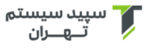

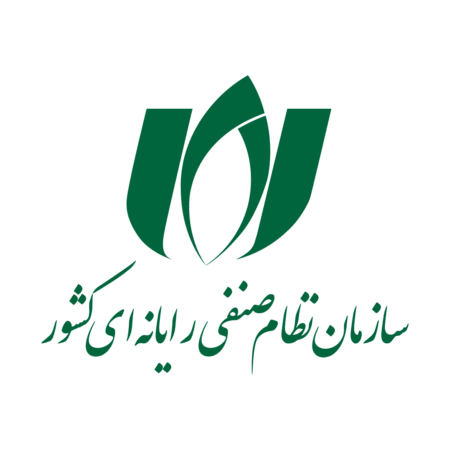
دیدگاههای بازدیدکنندگان
در هنگام ثبت دریافت چک تاریخ چک را اشتباه ثبت کرده ام چگونه می شود اطلاعات چک را اصلاح کرد
73 روز پیش ارسال پاسخچکی که به تضمین در سال 1403 صادر و پرداخت شده و در سال 1404 پس گرفته شده چطور ابطال می گردد ؟
53 روز پیش ارسال پاسخ